Sélection de texte pour un mot d'index 2007
Création d'un index dans Word 2007 est une affaire en trois étapes: d'abord, vous marquez tous les mots et expressions au sein de votre document que vous souhaitez voir apparaître dans l'index. Deuxièmement, vous allez au groupe Index on l'onglet Références et cliquez sur le bouton Insérer un index pour créer l'index. (Cette commande trie tous les mots et les phrases que vous avez marqué dans l'ordre alphabétique, combinant des entrées identiques.) Troisièmement, vous passez en revue l'indice et de corriger ce que vous pouvez.
Sommaire
- Ouvrez le document que vous souhaitez indexer.
- Sélectionnez le mot ou la phrase que vous voulez dans l'indice en utilisant la souris ou le clavier.
- Appuyez sur le raccourci clavier alt + maj + x.
- Double-vérifier le contenu dans le champ de saisie principal. si elle est correcte, cliquez sur le bouton mark. si non, corriger et puis cliquez sur mark.
- Pour indexer une entrée sous un autre mot, tapez l'entrée alternative dans le champ d'entrée principal et cliquez sur le bouton mark.
- Marquer les entrées d'index supplémentaires en les mettant en évidence dans le document et en cliquant sur le bouton mark.
- Après avoir marqué chacune des entrées d'index que vous souhaitez, cliquez sur le bouton fermer.
Vous pouvez marquer les mots que vous souhaitez inclure dans un index de deux façons: manuellement, marquant chaque mot un par un ou automatiquement, donnant Parole une liste de mots que vous voulez dans l'index et le laisser marquer les mots dans le document.
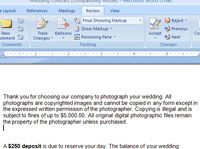
 Agrandir
AgrandirOuvrez le document que vous souhaitez indexer.
Quelque part vous trouverez un candidat probable pour l'indice.
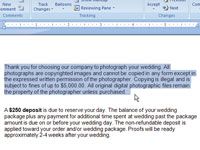
 Agrandir
AgrandirSélectionnez le mot ou la phrase que vous voulez dans l'indice en utilisant la souris ou le clavier.
Cet article est prêt à être marqué.
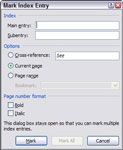
 Agrandir
AgrandirAppuyez sur le raccourci clavier Alt + Maj + X.
La boîte de dialogue Index Mark entrée apparaît.
Double-vérifier le contenu dans le champ de saisie principal. Si elle est correcte, cliquez sur le bouton Mark. Si non, corriger et puis cliquez sur Mark.
Le texte ne doit pas apparaître dans l'index tel qu'il apparaît dans le document. Vous pouvez mettre en évidence une abréviation à inclure dans l'index, par exemple, mais alors modifier le champ d'entrée principal de sorte que la pleine orthographe du mot (plutôt que l'abréviation) apparaît dans l'indice.
Pour indexer une entrée sous un autre mot, tapez l'entrée alternative dans le champ d'entrée principal et cliquez sur le bouton Mark.
Par exemple, vous pouvez créer une entrée pour “ Mutt, galeux ” en plus de “ cabot galeux ”.
Marquer les entrées d'index supplémentaires en les mettant en évidence dans le document et en cliquant sur le bouton Mark.
La boîte de dialogue Index Mark Entrée fonctionne un peu comme la boîte de dialogue Orthographe, rester sur l'écran afin que vous puissiez marquer les entrées d'index supplémentaires efficacement. Avec la boîte de dialogue Index Mark Entrée visible, vous pouvez sélectionner du texte pour une autre entrée d'index, cliquez sur Marquer pour le marquer, et de garder sur l'indexation.
Après avoir marqué chacune des entrées d'index que vous souhaitez, cliquez sur le bouton Fermer.
Les entrées d'index sont marqués avec des codes spéciaux formatés en texte caché de sorte que vous ne pouvez pas les voir normalement et ils ne sont pas imprimées. Ils sont là, cependant, attendent d'être comptés lorsque vous créez l'index.




